


在使用Win7电脑时,有时候我们可能会遇到开机后进入脱机状态的情况。这意味着电脑无法连接到互联网或局域网,导致无法正常访问网络资源和进行在线操作。如果您正在面临Win7电脑开机后处于脱机状态的问题,不用担心!本文将向您介绍如何解除Win7电脑的脱机状态,以便您能够重新连接到网络并恢复正常的在线功能。
具体方法如下:
1、双击打开IE浏览器,点击右上角齿轮状按钮,选择下方选项列表的「Internet选项」。
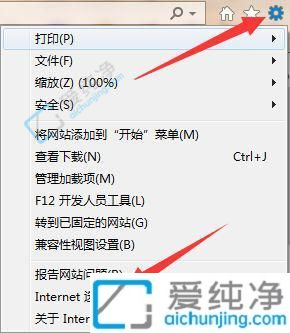
2、在打开的窗口中,点击上方的「连接」选项。
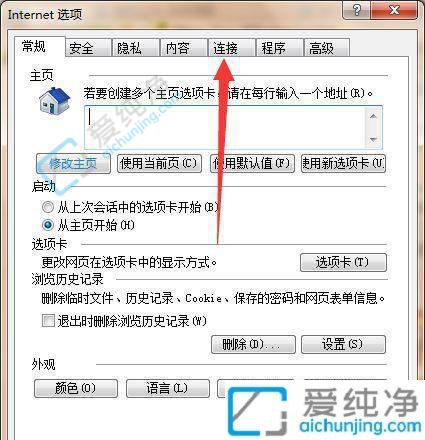
3、接着,点击下方的「局域网设置」按钮。
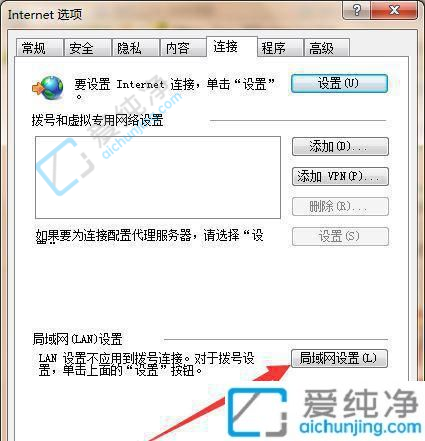
4、然后,取消勾选「自动检测设置」,保存设置。
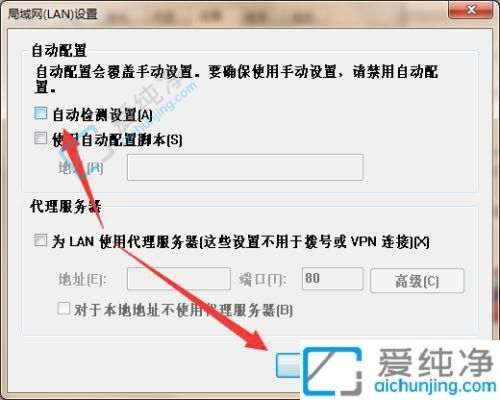
5、最后,重新启动浏览器即可生效。
通过本文的介绍,我们了解到如何解除Win7电脑的开机脱机状态。无论是检查网络连接、修复网络适配器还是更新网络驱动程序,这些方法都可以帮助我们解决开机脱机状态的问题。希望本文能够帮助您更好地理解和解决Win7电脑开机脱机状态的问题,让您的电脑使用更加顺畅和便捷。
| 留言与评论(共有 条评论) |